Cuando te pasas la mayor parte del tiempo en la pantalla de la consola mirando textos, ejecutando comandos y quemándote, ¿qué puede ser más refrescante que escuchar tu música favorita? Además de refrescarte, hay otras situaciones en las que podrías querer reproducir música directamente desde la línea de comandos.
En este artículo, vamos a comprobar cómo puedes reproducir un archivo MP3 directamente desde la CLI.
Reproducir MP3 desde el comando
Para esta tarea, vamos a necesitar la(s) herramienta(s) adecuada(s) instalada(s) en el sistema. Dependiendo de la herramienta que tengas a tu disposición, el método para reproducir un MP3 va a ser diferente. En este artículo, voy a mostrar un puñado de métodos utilizando diferentes herramientas.
Para encontrar el nombre del paquete para su distro, Pkgs.org es el mejor lugar para buscar. También puedes utilizar la función de búsqueda de tu gestor de paquetes para determinar el nombre exacto del paquete.
VLC Para Reproducir MP3 Desde Línea de Comandos
VLC es uno de los mejores reproductores multimedia. Si tienes VLC instalado, entonces podemos usar la interfaz de línea de comandos de VLC para reproducir un MP3. La estructura del comando se ve así.
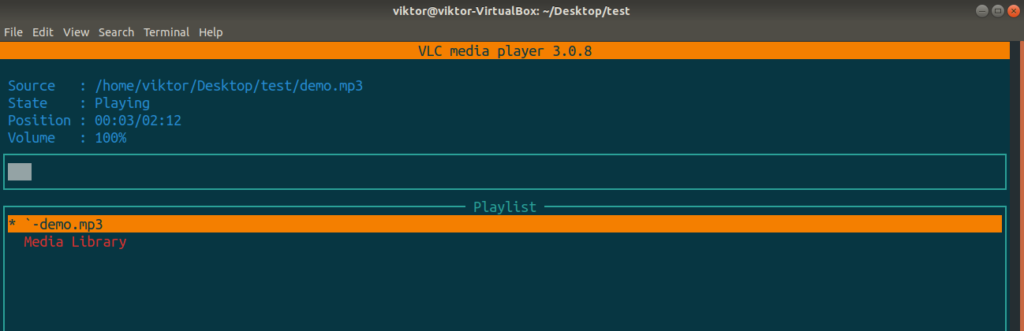
Si tienes un directorio lleno de archivos MP3 y quieres reproducirlos todos, entonces ejecuta este comando.

¿Quieres una reproducción aleatoria de la lista de reproducción? Utiliza la bandera «-random».
Aquí, la herramienta nvlc es la interfaz ncurses del reproductor VLC. Curiosamente, en esta interfaz, todas las teclas de acceso rápido de control común como la barra espaciadora, las teclas de flecha, etc funciona. Por ejemplo, para pausar la reproducción, pulse la barra espaciadora; para avanzar/retroceder, pulse la tecla de flecha derecha/izquierda.
El cvlc es otra interfaz en miniatura de VLC para la línea de comandos. Sin embargo, en comparación con nvlc, ésta es aún más simplista y menos verbosa. Para reproducir un archivo MP3 usando clvc, ejecute este comando.

Mpg123 para reproducir MP3 desde la línea de comandos
Esta es una herramienta muy sencilla para reproducir un archivo MP3. No viene preinstalada con la mayoría de las distro. Para instalarla, utiliza la función de búsqueda de tu gestor de paquetes para buscar mpg123. Es muy probable que lo encuentres por el nombre exacto.
Asumiendo que tienes la herramienta instalada, vamos a empezar. Para reproducir un archivo MP3, la estructura de comandos de esta herramienta es la siguiente.

Los atajos de teclado comunes para pausa, siguiente/anterior, etc. son compatibles, por ejemplo, la barra espaciadora, las teclas de flecha, etc.
¿Quieres múltiples archivos MP3 como una lista de reproducción? Suponiendo que todos los archivos MP3 están dentro del mismo directorio, utilice este comando.
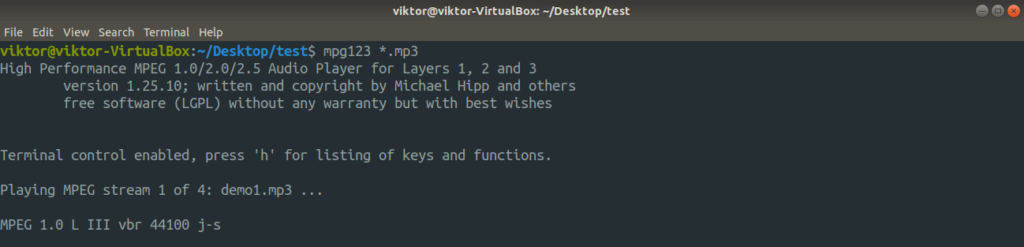
Para la reproducción aleatoria de la lista de reproducción, añade la bandera «-Z».
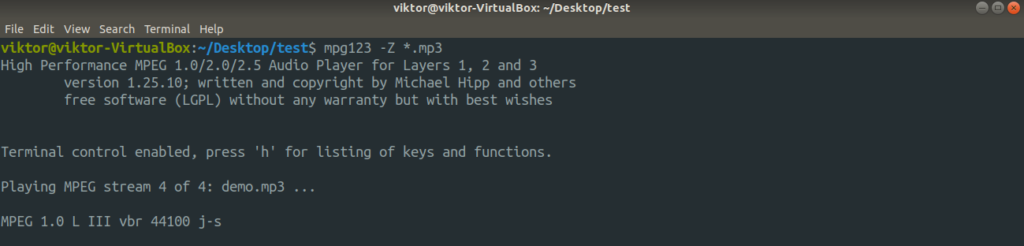
¿Quieres un bucle? Utilice la bandera «-loop». Aquí, el comando ejecutará el archivo MP3 100 veces.
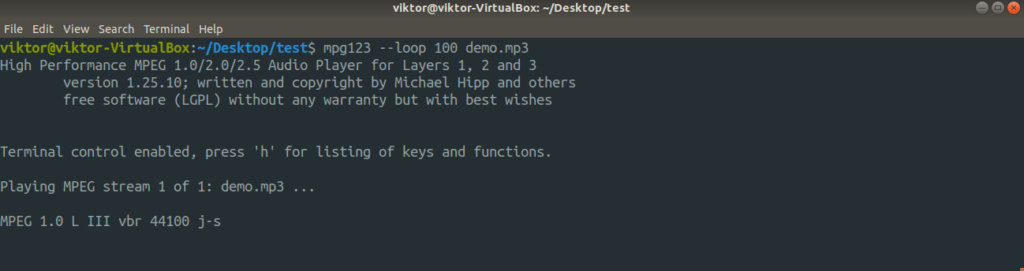
Para reducir el desorden de la salida, puede utilizar la bandera «-q» o «-quiet».

No habrá salida, pero no hay que tener miedo. Utiliza las teclas de acceso directo para controlar su comportamiento.
- ffplay
FFmpeg es una de las herramientas multimedia más potentes que puedes utilizar para realizar numerosas tareas. Generalmente no viene preinstalado pero está disponible en todas las principales distros de Linux. Esta herramienta viene con un reproductor multimedia incorporado llamado FFplay.
Para reproducir un archivo MP3 con FFplay, ejecute este comando.
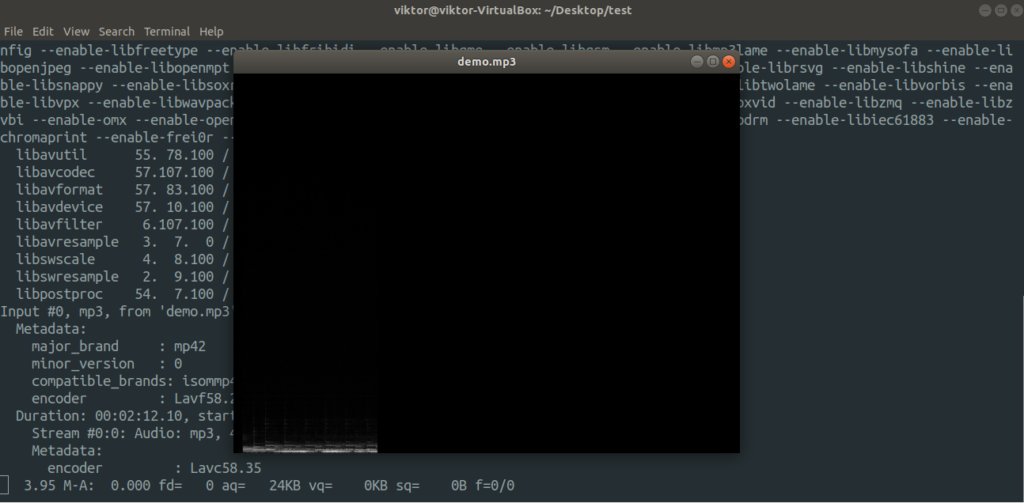
El reproductor multimedia comenzará a reproducir el archivo con una ventana GUI que muestra el analizador de espectro. Si no quieres que aparezca la GUI, añade la bandera «-nodisp».
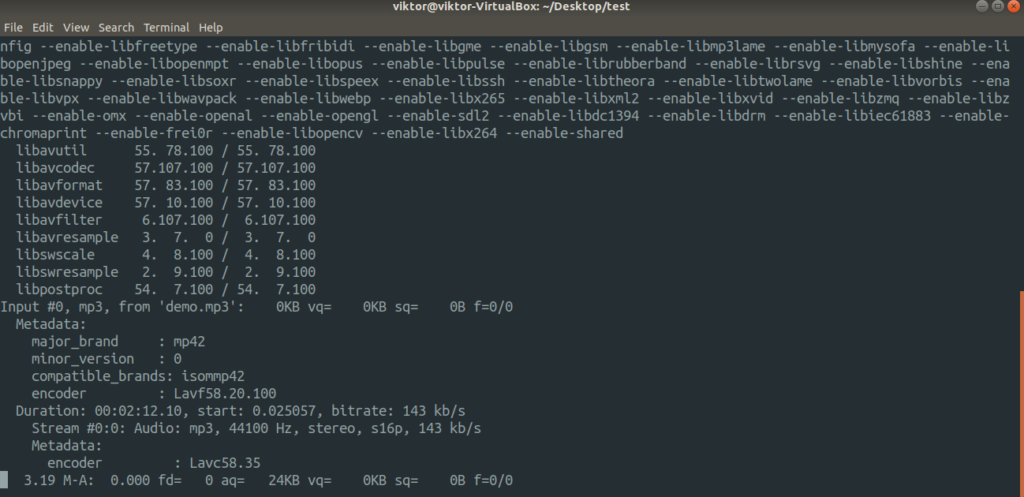
¿Quieres reproducir un solo archivo en bucle? Ejecuta el comando. Aquí, el MP3 se reproducirá en bucle 100 veces.

Generalmente, ffplay y todas las herramientas de FFmpeg mostrarán un breve informe sobre la configuración de la compilación y la información de la licencia. Para desactivar este informe en la salida, añada la bandera «-hide_banner».
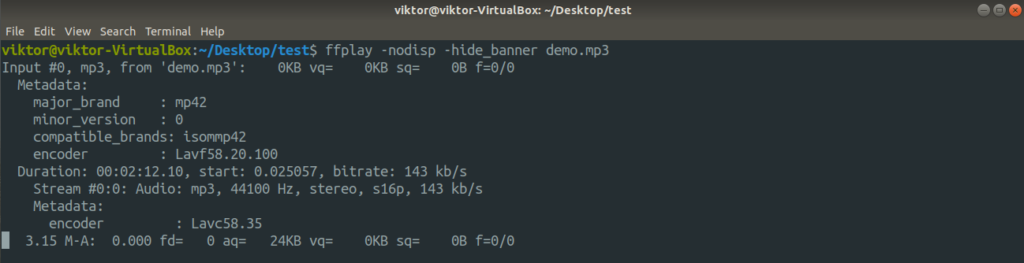
Mplayer para reproducir MP3 desde la línea de comandos
Este es un reproductor multimedia muy simplista en Linux que puede reproducir archivos multimedia comunes como MP3. Está disponible en casi todos los principales ecosistemas de Linux. Cuando se utiliza en CLI, Mplayer soporta las teclas de acceso rápido por defecto como la barra espaciadora, las teclas de flecha, etc. para pausar/reanudar, avanzar/retroceder, etc.
Para reproducir un MP3 con Mplayer, ejecuta este comando.
.
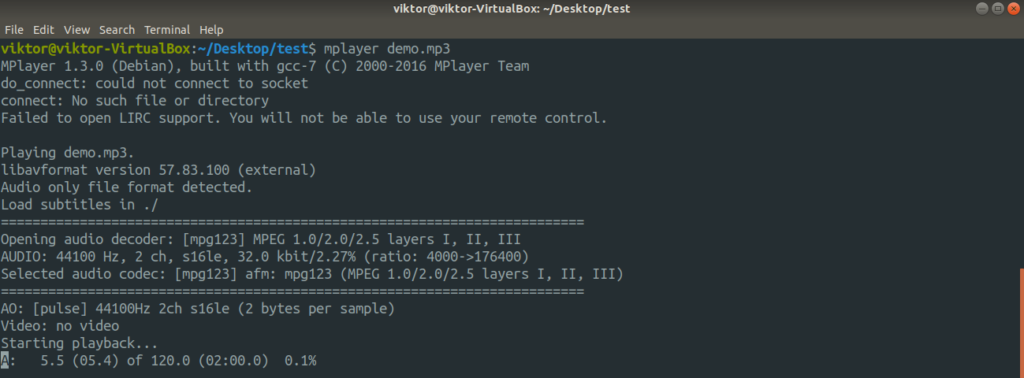
La CLI de Mplayer también soporta las teclas de acceso rápido por defecto de pausa/reanudación/posicionamiento. También soporta la reproducción de múltiples archivos desde un directorio.

Cuando le dices al reproductor que reproduzca muchos archivos MP3, la reproducción aleatoria puede ser agradable. Si quieres que mplayer reproduzca de forma aleatoria, utiliza la bandera «-shuffle».
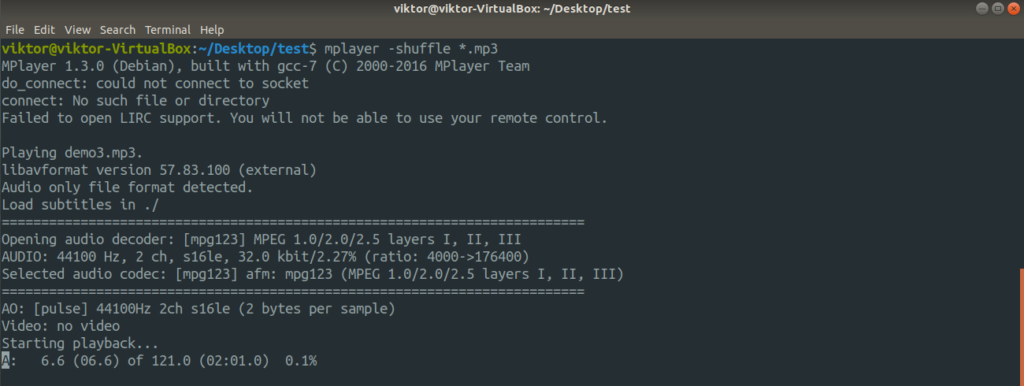
Para obtener una salida menos verbosa, Mplayer soporta el argumento «-quiet».
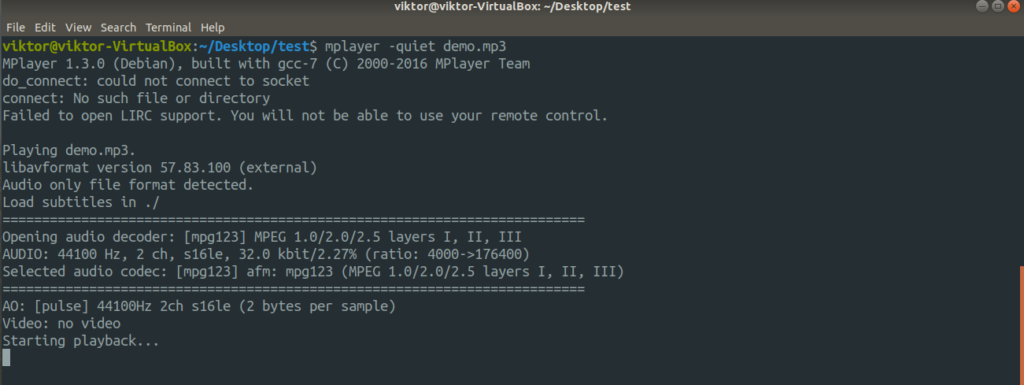
¿Quieres una salida aún menos verbosa? Utilice la bandera «-really-quiet».

Si quieres reproducir el MP3 en la GUI, utilice la bandera «-gui».
Si quieres desactivar la GUI, entonces usa «-nogui» en su lugar.
También se admite el bucle. El siguiente comando ejecutará su(s) archivo(s) MP3 seleccionado(s) durante 100 veces.

Si sólo quieres el audio de un archivo MP4, entonces usa el siguiente comando. Aquí, vamos a desactivar la parte de vídeo.

¡El número de argumentos de comando que soporta mplayer es ENORME! Si te interesa, echa un vistazo a la página man.
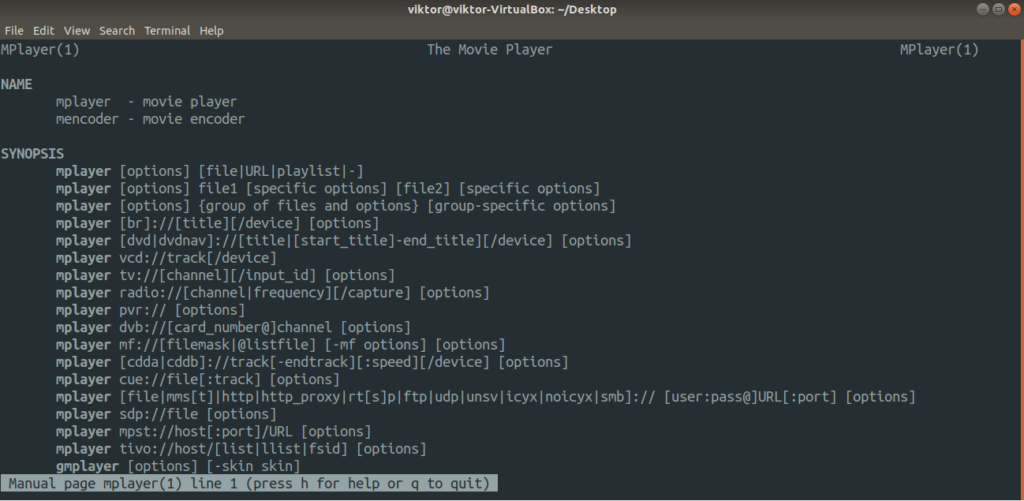
Sox para reproducir MP3 desde la línea de comandos
Sox es otro potente reproductor multimedia, a menudo denominado la «navaja suiza» del audio. Esta herramienta puede reproducir y convertir una serie de archivos multimedia populares. No sólo eso, también puede aplicar algunos efectos de sonido y grabar audio!
Sox también está disponible en la mayoría de las principales distros de Linux que existen. Para reproducir un MP3 usando Sox, utilice este comando.
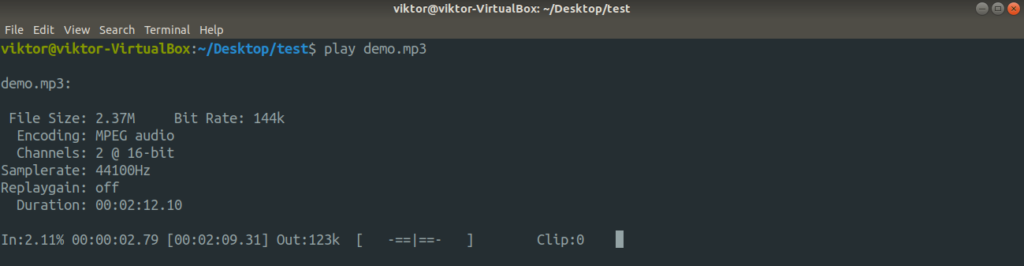
Pensamientos finales
Hay varias formas de reproducir un archivo MP3 desde la línea de comandos. Lo único que hay que saber es qué herramienta utilizar y qué comando ejecutar. Personalmente, recomiendo usar VLC ya que es bien conocido por sus características.
Si sólo quieres probar el altavoz, entonces usar la herramienta speaker-test es una mejor alternativa ya que ofrece un control más fino sobre las pruebas. Por ejemplo, el siguiente comando realizará una comprobación de 6 canales para una configuración 5.1.

¡Disfruta!